5 Trình chỉnh sửa MOD hàng đầu để cải thiện giao diện và chất lượng của video
bạn đang tìm kiếm biên tập viên MOD? Chà, khi công nghệ liên tục đổi mới, việc tìm kiếm thứ gì đó là điều có thể. Tuy nhiên, vấn đề nan giải là có nhiều trình chỉnh sửa video khác nhau và rất khó để đánh giá cái nào tốt hay xấu. Hơn nữa, hãy tìm một công cụ có thể đáp ứng nhu cầu của bạn để làm cho video ấn tượng hơn. Bài viết này sẽ trình bày năm trình chỉnh sửa video có thể giúp bạn cải thiện hình thức và chất lượng video của mình. Ngoài ra, nó sẽ cung cấp những ưu điểm và nhược điểm của từng chương trình. Nếu không có thêm rắc rối, hãy dựa vào các chi tiết sau đây.
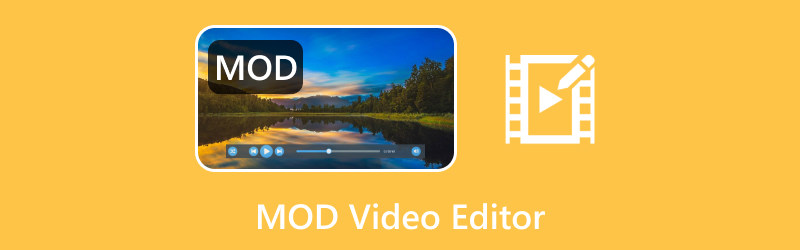
NỘI DUNG TRANG
Phần 1. MOD là gì và cách mở MOD
Tệp MOD là gì
JVC và Panasonic đã tạo định dạng tệp MOD để chứa các bản ghi video bằng máy quay kỹ thuật số. Các video đã ghi được lưu ngay lập tức ở định dạng này cho nhiều kiểu máy quay khác nhau do Canon, JVC và Panasonic sản xuất. Định dạng tệp MOD tương tự như định dạng MPG, trong đó bất kỳ hệ thống nào hỗ trợ video MPEG-2 cũng có thể phát các tệp MOD. Ngoài ra, các tệp MOD tương thích với đầu DVD và có thể được đổi tên thành MPG và được sử dụng làm tệp MPG. Bên cạnh đó, các tệp MOD thường chứa các video có độ nét tiêu chuẩn với độ phân giải 480 x 576, đây là độ phân giải tối đa. So với các định dạng bộ chứa video hiện đại khác, định dạng tệp này cần phải bắt kịp, nhưng vẫn có thể làm được nhiều điều.
Cách mở tệp MOD
Phần này sẽ trình bày các trình phát âm thanh khác nhau để giúp bạn mở và phát các tệp nhạc MOD của mình. Những trình phát âm thanh này hỗ trợ định dạng tệp MOD và có thể được truy cập tùy thuộc vào thiết bị ưa thích của bạn. Không cần thảo luận thêm, tiến hành các chi tiết sau đây.
| Các hệ điều hành | MOD Trình phát tệp |
| các cửa sổ | KMPlayer Nullsoft Winamp MikMod Máy theo dõi sữa Trình theo dõi ly giáo VLC Media Player |
| Mac | Răng cưa MikMod Máy theo dõi sữa Trình theo dõi ly giáo VLC Media Player |
| Linux | Trình phát mô-đun mở rộng Gxine MikMod Máy theo dõi sữa Trình theo dõi ly giáo UModPlayer VLC Media Player XMMS |
| Android | VLC dành cho Android Trình phát bản mod Xmp |
| iOS | PureModChơi VLC cho Android |
Phần 2. 5 MOD Editor tốt nhất
Phần này sẽ trình bày các trình chỉnh sửa MOD sau đây mà bạn có thể tin cậy. Nó sẽ giúp bạn chỉnh sửa thêm tệp video MOD của mình để tạo ra video ấn tượng mà bạn mong muốn. Tuy nhiên, chúng cung cấp trải nghiệm người dùng khác nhau và các chức năng chỉnh sửa cơ bản và nâng cao. Xin vui lòng, hãy nhìn vào họ.
1. Vidmore Video Converter
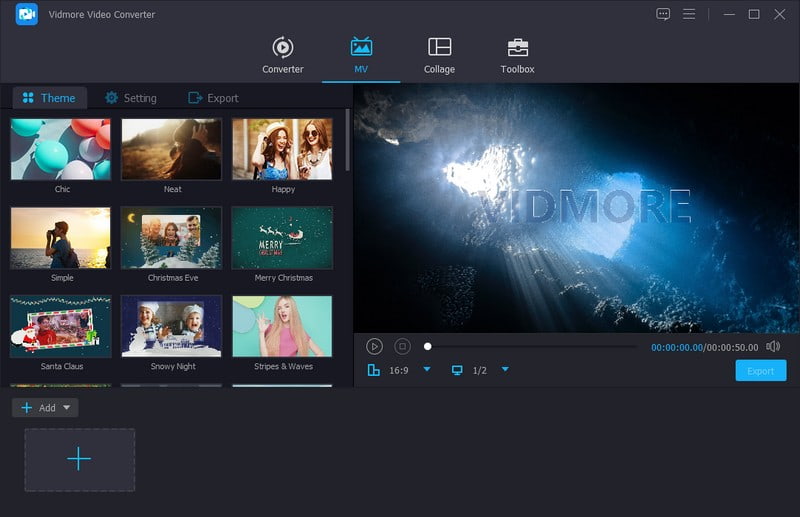
Sẽ dễ dàng hoàn thành nhiệm vụ của bạn bằng cách sử dụng một chương trình dễ sử dụng, đáng tin cậy với các tùy chọn chỉnh sửa. Chương trình sẽ cung cấp các tùy chọn chỉnh sửa cơ bản và nâng cao có lợi cho việc chỉnh sửa video. Quan trọng nhất, nó phải đáp ứng mong đợi và tiêu chuẩn của bạn vì nó phải mang lại trải nghiệm người dùng tốt hơn. Có một điều chắc chắn là, Vidmore Video Converter kiểm tra tất cả các trình độ được đề cập.
Vidmore Video Converter hỗ trợ nhiều định dạng video đầu vào, chẳng hạn như MOD, MP4, MKV, AVI, MOV, WMV, M4V, FLV, MPG, VOB, v.v. Chương trình này có thể mở và phát tệp video MOD của bạn, chỉnh sửa thêm và chuyển đổi nó sang định dạng khác nếu muốn. Ngoài ra, bạn có thể xoay, cắt, thêm hình mờ, chủ đề, hiệu ứng, bộ lọc, văn bản và nhạc nền tạo sẵn. Thật vậy, Vidmore Video Converter là trình chỉnh sửa MOD tốt nhất giúp bạn chỉnh sửa và chuyển đổi tệp của mình thành một video có giao diện chuyên nghiệp.
Hệ điều hành được hỗ trợ: Mac và Windows
Định giá:
Giấy phép 1 tháng - $19,95 /Tháng
Giấy phép trọn đời - $49,95
Ưu điểm:
- Nó hỗ trợ các định dạng tệp âm thanh, hình ảnh và video khác nhau.
- Nó được kết hợp với trình chuyển đổi, trình tạo phim và trình tạo ảnh ghép.
- Nó cung cấp 21 bộ công cụ nằm trong một phần.
- Nó cung cấp một số tùy chọn chỉnh sửa, như cắt, xoay, cắt, v.v.
- Nó có thể giúp bạn sản xuất video chất lượng cao.
- Nó cho phép bạn thay đổi chất lượng, độ phân giải, tốc độ khung hình, v.v. của video.
Nhược điểm:
- Đây là một chương trình dựa trên đăng ký, yêu cầu người dùng mua nó để truy cập các tính năng đầy đủ. Tuy nhiên, phiên bản dùng thử miễn phí có thể cho phép người dùng kiểm tra chương trình trước khi sử dụng.
2. Avidemux
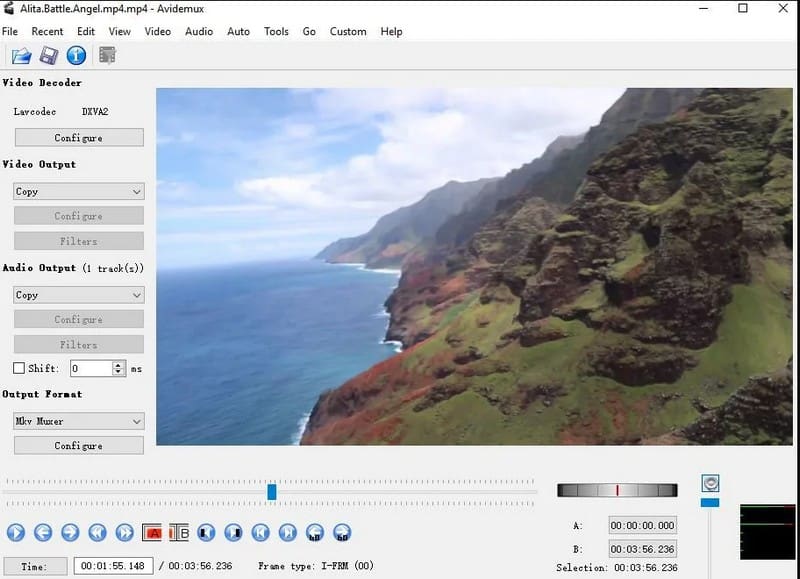
Avidemux là một chương trình chỉnh sửa video phổ biến trên internet trong nhiều năm. Nó có giao diện đơn giản và thường được sử dụng cho các tác vụ cắt, lọc và mã hóa cơ bản. Người dùng lần đầu nên chỉnh sửa nhanh. Ngoài ra, bạn có thể chỉnh sửa tệp video MOB của mình, bạn có thể cắt, cắt, xoay, lật và thêm tệp. Chương trình này hỗ trợ các định dạng video khác nhau và cung cấp các tính năng tích hợp tuyệt vời cũng như các chức năng người dùng liền mạch.
Hệ điều hành được hỗ trợ: Linux, Mac, Windows
Định giá: Miễn phí và mã nguồn mở
Ưu điểm:
- Nó rất dễ sử dụng và được khuyến nghị cho người dùng lần đầu.
- Nó cung cấp các chức năng chỉnh sửa video cơ bản.
Nhược điểm:
- Nó cần một giao diện cập nhật.
- Chương trình gặp sự cố bất cứ lúc nào, khiến người dùng khó bắt đầu lại các dự án đang làm việc của họ.
3. Lồng tiếng video miễn phí
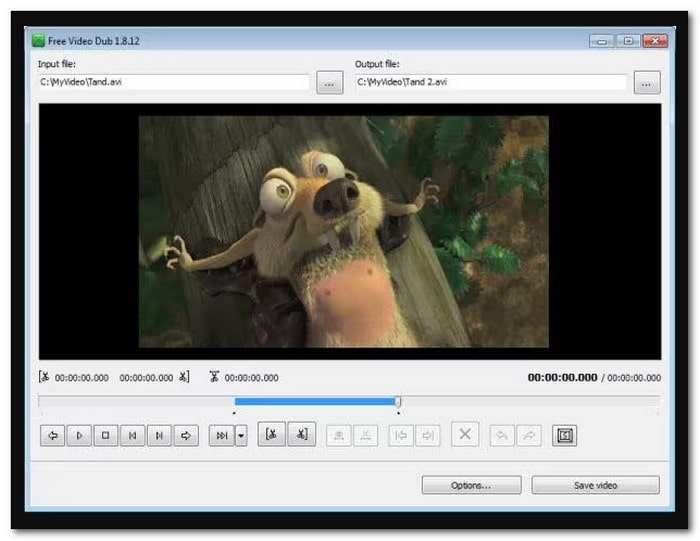
Bạn đang tìm kiếm một chương trình chỉnh sửa video nhẹ và thân thiện với người mới bắt đầu? Nếu vậy, Free Video Dub được khuyên dùng cho bạn. Nó hỗ trợ nhiều định dạng video, như AVI, FLV, MOV, MKV, MTS, M2TS, MOD, v.v. Với nó, bạn có thể chỉnh sửa các tệp video của mình bằng cách tách phần không cần thiết của tệp video mà không gặp rắc rối. Phần ấn tượng là bạn không cần phải mã hóa lại bất cứ thứ gì, điều này sẽ không ảnh hưởng đến chất lượng hoặc độ phân giải của video.
Hệ điều hành được hỗ trợ: Windows
Giá bán Miễn phí
Ưu điểm:
- Giao diện đơn giản của nó giúp người mới bắt đầu truy cập các tùy chọn chỉnh sửa của nó dễ dàng hơn.
- Người dùng chỉ cần dành một chút thời gian để chỉnh sửa video của họ.
- Nó hỗ trợ nhiều định dạng video.
- Chương trình thích ứng với các loại tập tin khác nhau.
Nhược điểm:
- Thật khó để kết hợp các hiệu ứng hình ảnh.
- Người dùng chỉ có thể chỉnh sửa các sản phẩm video ngắn.
- Người dùng đang gặp phải các vấn đề khác nhau khi cài đặt.
- Người dùng đang gặp phải sự chậm trễ, sự cố và lỗi bất cứ lúc nào.
- Nó không phù hợp với các loại tệp cụ thể.
4. Đoạn phim MPEG
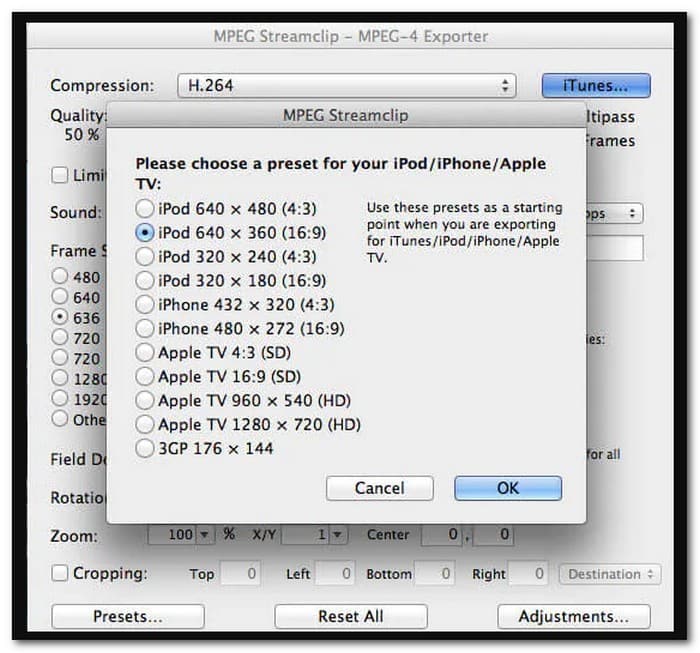
Có những trình chuyển đổi có thể làm được nhiều việc hơn và cung cấp nhiều tính năng và tùy chọn chỉnh sửa tích hợp hơn; một là MPEG StreamClip. Chương trình này là một công cụ chuyển đổi video tuyệt vời được đóng gói với nhiều tính năng tích hợp mà nó có thể cung cấp cho người dùng. Nó hỗ trợ nhiều định dạng video, như MMV, M2T, TS, MP4, AVI, DV, DAT, VRO, MOV, M2P, PS, VOB và MOD. Chương trình này có thể giúp bạn chỉnh sửa, nén và chuyển đổi các dự án video. Đây là một chương trình đa năng được tích hợp các công cụ để sửa đổi hình thức, loại tệp và nén của video clip của bạn.
Hệ điều hành được hỗ trợ: Mac và Windows
Giá bán Miễn phí
Ưu điểm:
- Nó có thể chuyển đổi một loạt các định dạng tập tin video khác.
- Nó có một nút trục trặc và cửa sổ.
Nhược điểm
- Nó giới hạn kích thước tệp của bạn ở mức 600 megabyte.
5. Trình chỉnh sửa video VSDC
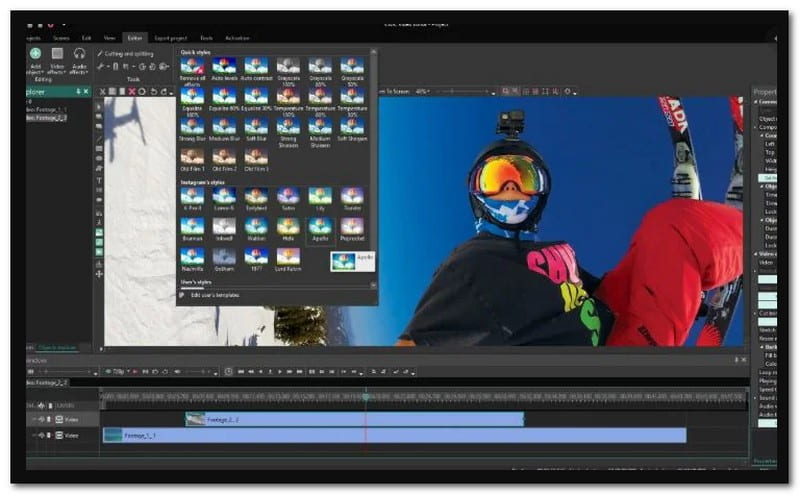
VSDC Free Video Editor là một chương trình chỉnh sửa video miễn phí và phổ biến tuyệt vời. Nó hỗ trợ nhiều định dạng tệp video, chẳng hạn như MP4, AVI, MKV, WMV, MPG, FLV, 3GP và MOD. Nó cung cấp các tùy chọn chỉnh sửa video cơ bản, chẳng hạn như các bộ lọc có thể biến video của bạn thành một bộ phim chất lượng chuyên nghiệp sang trọng. Bên cạnh đó, nó có hàng nghìn hiệu ứng âm thanh và video được phân loại thuận tiện thành bốn, làm cho video của bạn xuất hiện và âm thanh sống động hơn.
Hệ điều hành được hỗ trợ: Windows
Giá bán $19.99
Ưu điểm:
- Nó cung cấp các tùy chọn chỉnh sửa hữu ích để làm cho cảnh quay của bạn trông chuyên nghiệp hơn.
- Nó có thể chuyển đổi video sang các định dạng tập tin khác.
Nhược điểm
- Nó gặp sự cố trong quá trình thử nghiệm.
- Nhiều tùy chọn chỉnh sửa được ẩn trong menu phụ.
- Không có bản xem trước video toàn màn hình.
- Tài nguyên máy tính, chẳng hạn như bộ xử lý trung tâm và bộ nhớ truy cập ngẫu nhiên, được yêu cầu ở mức cao.
Phần 3. Cách chỉnh sửa tệp MOD
Vidmore Video Converter có ở đây và sẵn sàng giúp bạn chỉnh sửa các tệp MOD bằng cách cung cấp quy trình từng bước mà bạn có thể dựa vào. Bạn đã sẵn sàng để biết cách nó có thể chỉnh sửa tệp video của bạn chưa? Nếu vậy, xin vui lòng tiếp tục đọc.
Bước 1. Tải xuống và cài đặt Vidmore Video Converter
Tải xuống chương trình từ trang web chính thức. Sau đó, một tệp sẽ được đặt ở phía dưới bên trái màn hình của bạn, hãy nhấp vào tệp đó và làm theo quy trình cài đặt. Sau khi cài đặt, tiến hành chạy chương trình để bắt đầu.
Bước 2. Chọn tab MV
Chọn MV trên giao diện chính của bạn từ thanh menu trên cùng. Bạn sẽ thấy biểu tượng (+), nút bạn sẽ sử dụng để nhập tệp MOD của mình. Bây giờ, hãy nhấp vào biểu tượng đó và nhập video clip bạn muốn chỉnh sửa thêm.
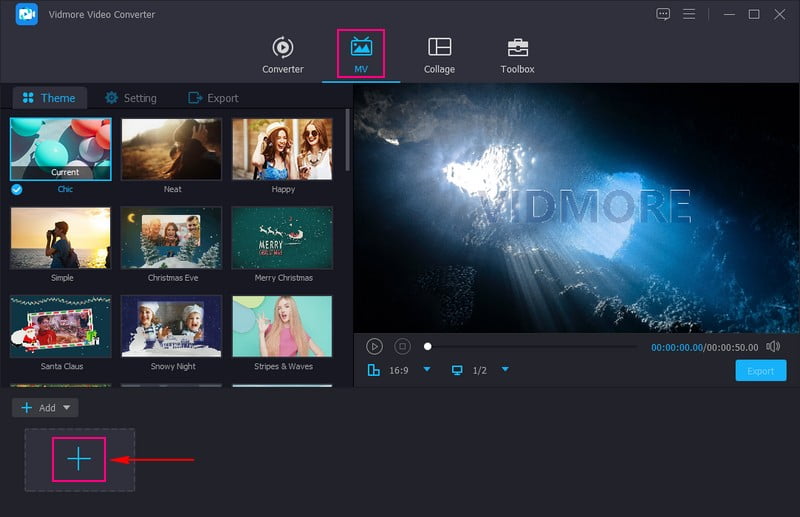
Bước 3. Chỉnh sửa tệp MOD
Đánh vào Biên tập nút sau khi tệp video được nhập. Bạn sẽ thấy các tùy chọn chỉnh sửa như Xoay & cắt, Hiệu ứng & Bộ lọcvà Chữ ký ảnh. Chuyển đến Xoay & Cắt nếu bạn muốn sửa bản trình bày video và loại bỏ các phần không mong muốn. Chuyển tới Hiệu ứng & Bộ lọc để điều chỉnh các hiệu ứng cơ bản và áp dụng một bộ lọc cụ thể. Đi đến Chữ ký ảnh nếu bạn muốn kết hợp hình mờ hình ảnh hoặc văn bản. Nhấn vào đồng ý để lưu các thay đổi trong mỗi tùy chọn chỉnh sửa.
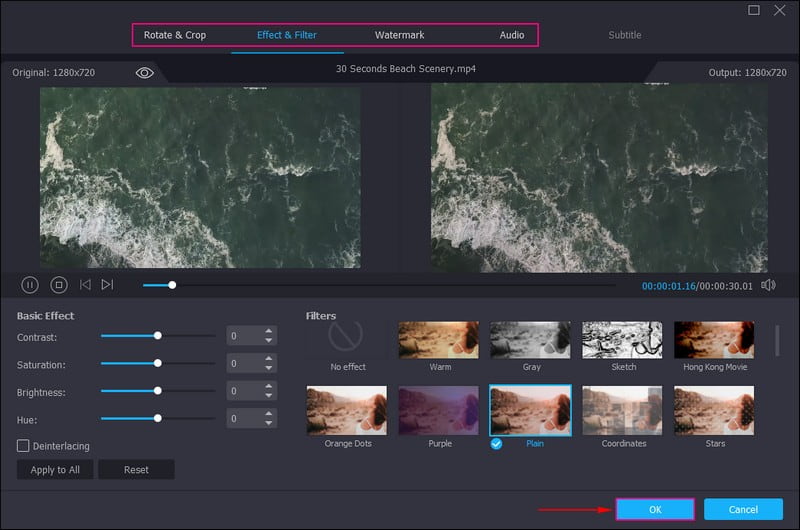
Bước 4. Áp dụng chủ đề, văn bản và nhạc nền
Nếu muốn áp dụng chủ đề tạo sẵn cho video clip của mình, bạn có thể làm điều đó. Dưới Chủ đề, hãy chọn chủ đề bạn muốn từ danh sách. Chuyển tới Cài đặt để thêm văn bản vào phần đầu và phần cuối của video. Ngoài ra, bạn có thể thêm nhạc nền bằng cách nhập bản âm thanh từ ổ đĩa cục bộ của mình.
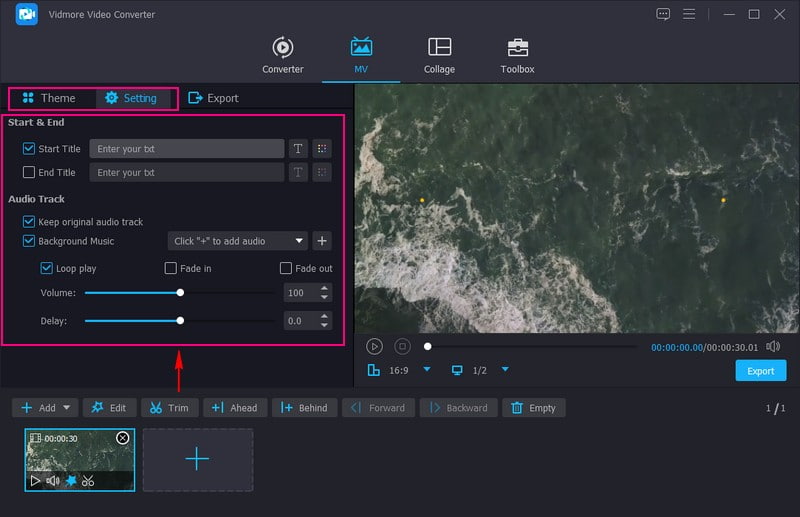
Bước 5. Lưu tệp MOD đã chỉnh sửa
Hướng tới Xuất khẩu để thay đổi định dạng, chất lượng, độ phân giải của video, v.v. Sau khi hài lòng, nhấn Bắt đầu xuất để bắt đầu quá trình và lưu đầu ra video đã chỉnh sửa của bạn trên thư mục máy tính để bàn của bạn.
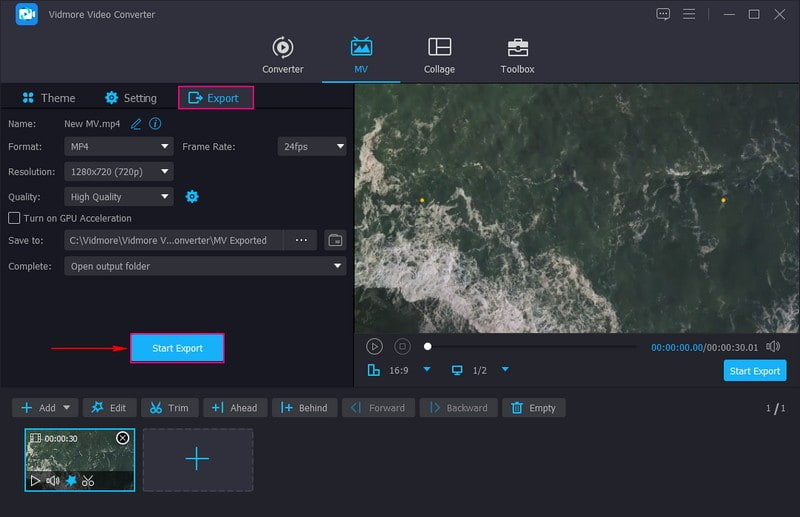
Phần 4. Hỏi đáp về MOD Video Editor
Bạn có thể chuyển đổi tệp MOD sang MP4 không?
Tuyệt đối! Bạn có thể chuyển đổi tệp MOD sang MP4 khác bằng Vidmore Video Converter. Ngoài MP4, bạn có thể chuyển đổi các tệp MOD sang các định dạng video khác vì chương trình này hỗ trợ nhiều định dạng đầu ra.
Vidmore Video Converter có thể nâng cao chất lượng video MOD không?
Đúng! Vidmore Video Converter có một tùy chọn trong đó bạn có thể nâng cao chất lượng video của mình bằng cách nâng cấp độ phân giải, loại bỏ rung video, v.v.
Làm cách nào để mở tệp MOD trong VLC?
Nếu VLC được mở, hãy đi tới Phương tiện, sau đó Mở tệp và tìm kiếm tệp MOD. Sau đó nhấn nút OK để mở file MOD thành công.
Phần kết luận
Bạn đã nắm được năm trình chỉnh sửa video có thể chỉnh sửa tập tin MOD từ phía trên. Sử dụng cái ưa thích của bạn ngay bây giờ và bắt đầu chỉnh sửa video của bạn. Nhưng nếu bạn thích một trình chỉnh sửa video cung cấp các tùy chọn chỉnh sửa cơ bản và nâng cao, thì bạn có thể tin tưởng vào Vidmore Video Converter. Nó có thể đáp ứng nhu cầu và mong đợi của bạn, đồng thời chỉnh sửa dễ dàng và không gặp rắc rối.


